 Momentinės nuotraukos yra svarbios, nesvarbu, ar namų kompiuteryje naudojate paprastą virtualią mašiną, ar tai yra įmonės duomenų bazė, kuri nuolat atnaujinama ir keičiama. Svarbu turėti momentines nuotraukas, tai yra visos failų sistemos, kokia ji buvo tam tikru laikotarpiu, kopiją.
Momentinės nuotraukos yra svarbios, nesvarbu, ar namų kompiuteryje naudojate paprastą virtualią mašiną, ar tai yra įmonės duomenų bazė, kuri nuolat atnaujinama ir keičiama. Svarbu turėti momentines nuotraukas, tai yra visos failų sistemos, kokia ji buvo tam tikru laikotarpiu, kopiją.
Žmonės dažnai nesuvokia, kur viskas pasisekė, failas buvo ištrintas ir niekas nepastebėjo, kad jis dingo. Praėjo kelios atsarginės kopijos ir dabar suprantate, kad trūksta svarbaus failo iš visų galimų pastarųjų 5 savaičių atsarginių kopijų. Šioje pamokoje pamatysime, kaip naudoti ZFS momentines nuotraukas, ir paliesti įvairias momentinio planavimo strategijas, kurios veiktų optimaliai tiek išteklių naudojimo, tiek atkūrimo požiūriu.
„Copy-On-Write“ mechanizmas
ZFS turi aukšto lygio failų ir katalogų apžvalgą ir supranta, kaip duomenys rašomi diske. Fiziškai įrašant duomenis į diską, tai daroma atskirais blokais. Paprastai bloko dydis gali siekti 1 MB, tačiau numatytasis nustatymas paprastai yra 128 KB. Tai reiškia, kad kiekviena modifikacija (skaitymas, rašymas ar ištrynimas) įvyks atskiruose blokuose.
„Copy-on-write“ mechanizmas užtikrina, kad kai tik modifikuojamas blokas, užuot tiesiogiai modifikavęs bloką, jis sukuria bloko kopiją su būtinais pakeitimais, atliktais naujame bloke.
Tai ypač naudinga tais atvejais, kai, tarkime, nutrūksta maitinimas ir jūsų sistema užstringa, kol nauji duomenys buvo įrašomi į diską. Jei tai atsitiks tradicinėje failų sistemoje, failai bus sugadinti arba palikti su skylėmis. Bet jei naudojate ZFS, galite prarasti vykstančią operaciją, kaip tai įvyko, tačiau paskutinė failų galiojanti būsena vis tiek liks nepaliesta.
„Snapshots“ taip pat remiasi šia funkcionalumu ir iš tikrųjų gana stipriai. Kai padarote konkretaus duomenų rinkinio momentinę nuotrauką („duomenų rinkinys“ yra failų sistemos ZFS terminas), ZFS tiesiog įrašo laiko žymę, kai buvo sukurta momentinė nuotrauka. Viskas! Duomenys nekopijuojami ir papildoma saugykla nėra sunaudojama.
Tik pasikeitus failų sistemai ir joje esantiems duomenims nukrypstant nuo momentinės nuotraukos, momentinė kopija pradeda vartoti papildomą saugyklą. Tai, kas vyksta po gaubtu, yra tokia - užuot senus blokus perdirbusi laikui bėgant, ZFS juos laiko. Tai taip pat pagerina saugyklos naudojimą. Jei fotografuojate 20 GB duomenų rinkinį ir modifikuojate tik kelis tekstinius failus, čia ir ten momentinė kopija gali užimti tik keletą MB.
„Momentinių nuotraukų“ kūrimas
Norėdami parodyti momentinių nuotraukų naudojimą, pradėkime nuo duomenų rinkinio, kuriame yra daug tekstinių failų, kad viskas būtų paprasta. Virtuali mašina, kurią naudosiu demonstracijai, veikia „FreeBSD 11“.1-RELEASE-p3, kuris yra naujausias stabilus leidimas, prieinamas šio rašymo metu. Šaknies failų sistema yra sumontuota nulinis baseinas pagal nutylėjimą ir daugybė žinomų katalogų, tokių kaip / usr / src, / home ir / ir kt yra visi jų pačių duomenų rinkiniai nulinis. Jei nežinote, ką reiškia baseinas (arba „zpool“), ZFS liaudies kalboje prieš tęsiant vertėtų perskaityti jį.
Vienas iš daugelio failų sistemų arba duomenų rinkinių, kurie pagal numatytuosius nustatymus pateikiami „FreeBSD“ yra: zroot / usr / src
Norėdami pažvelgti į jo ypatybes, vykdykite šią komandą.
[apsaugotas el. paštu]: ~ $ zfs sąrašas zroot / usr / src

Kaip matote, naudojama 633 MB atminties. Jame yra visas operacinės sistemos šaltinis.
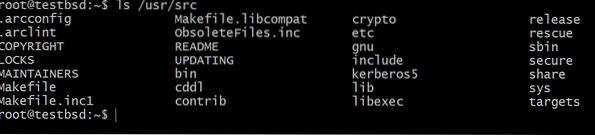
Padarykime momentinę nuotrauką zroot / usr / src
[el. pašto saugoma]: ~ $ zfs momentinė nuotrauka zroot / usr / [apsaugota el. paštu]
Simbolis @ veikia kaip duomenų rinkinio ir momentinės nuotraukos pavadinimo skiriamasis elementas, kuris mūsų atveju yra momentinė nuotrauka.
Dabar pažvelkime į momentinės nuotraukos būseną, kai ji sukurta.
Paleisdami komandą:
zfs sąrašas -rt visi zroot / usr / src

Galite pamatyti, kad momentinė nuotrauka, gimus, nenaudoja papildomos vietos. Taip pat nėra laisvos vietos, nes tai yra tik skaitomas duomenų rinkinys, pati nuotrauka negali augti, modifikuotis ar susitraukti. Galiausiai, jis nėra niekur pritvirtintas, todėl jis visiškai izoliuotas nuo nurodytos failų sistemos hierarchijos.
Dabar pašalinkime sbin kataloge / usr / src /
[apsaugotas el. paštas]: $ rm / usr / src / sbin
Pažvelgę į momentinę nuotrauką pamatysite, kad ji išaugo,

To tikimasi, nes čia veikia kopijavimo ant rašymo mechanizmas, o ištrynus (arba modifikuojant) failus, daugiau duomenų buvo susieti tik su momentine nuotrauka, o ne su realiai naudojamu duomenų rinkiniu.
Atkreipkite dėmesį į stulpelį REFER aukščiau pateiktame išvestyje. Tai suteikia jums prieinamų duomenų kiekį duomenų rinkinyje, o „USED“ stulpelis tik parodo, kiek vietos užimta fiziniame diske.
„ZFS Copy-On-Write“ mechanizmas dažnai duoda šiuos intuityvius rezultatus, kai ištrynus failą atrodytų, kad dabar naudojama daugiau vietos nei anksčiau. Tačiau iki šiol skaitęs žinai, kas iš tikrųjų vyksta!
Prieš baigdami, atkurkime sbin nuo momentinė nuotrauka. Norėdami tai padaryti, tiesiog paleiskite:
[apsaugotas el. paštu]: / usr / src $ zfs rollback zroot / usr / [email protected]
Snapshotting politika
Kitas klausimas, kurį reikia užduoti - kaip dažnai norite fotografuoti? Nors tai gali skirtis kiekvienoje įmonėje, paimkime labai dinamiškos duomenų bazės, kuri keičiasi taip dažnai, pavyzdį.
Pirmiausia pradėtumėte fotografuoti maždaug kas 6 valandas, bet kadangi duomenų bazė labai keičiasi, greitai neįmanoma išsaugoti visų sukurtų momentinių nuotraukų. Taigi kitas žingsnis būtų išvalyti momentines nuotraukas, senesnes nei, tarkime, 48 valandos.
Dabar problema būtų susigrąžinti tai, kas buvo pamesta prieš 49 valandas. Norėdami apeiti šią problemą, galite išsaugoti vieną ar dvi momentines nuotraukas iš tos 48 valandų istorijos ir saugoti jas savaitę. Nuvalykite juos, kai jie pasensta.
Ir jei jūs galite toliau eiti tokiu būdu, galite sugadinti momentines nuotraukas iki pat sistemos genezės, tik mažėjančia dažnio tvarka. Galiausiai norėčiau atkreipti dėmesį į tai, kad šios nuotraukos yra TIK SKAITYTOS, o tai reiškia, kad jei jūs užsikrėtėte išpirkos programa ir visi jūsų duomenys užšifruoti (modifikuoti). Šios nuotraukos greičiausiai vis tiek būtų nepažeistos.
 Phenquestions
Phenquestions


